

De Android-P beta is hier, en de eerste echte update brengt het up-to-Developer Preview 3.
De belangrijkste manier voor het laden van de Android P preview is te schrijven in de Android Beta Programma, dat maakt het super gemakkelijk om een opt-in en-out van het programma. Als je meer hardcore, of handmatig wilt flash de Android P developer preview, wij hebben die instructies ook.
- De gemakkelijke manier
- De hardere weg
De gemakkelijke manier — Android Beta-Programma

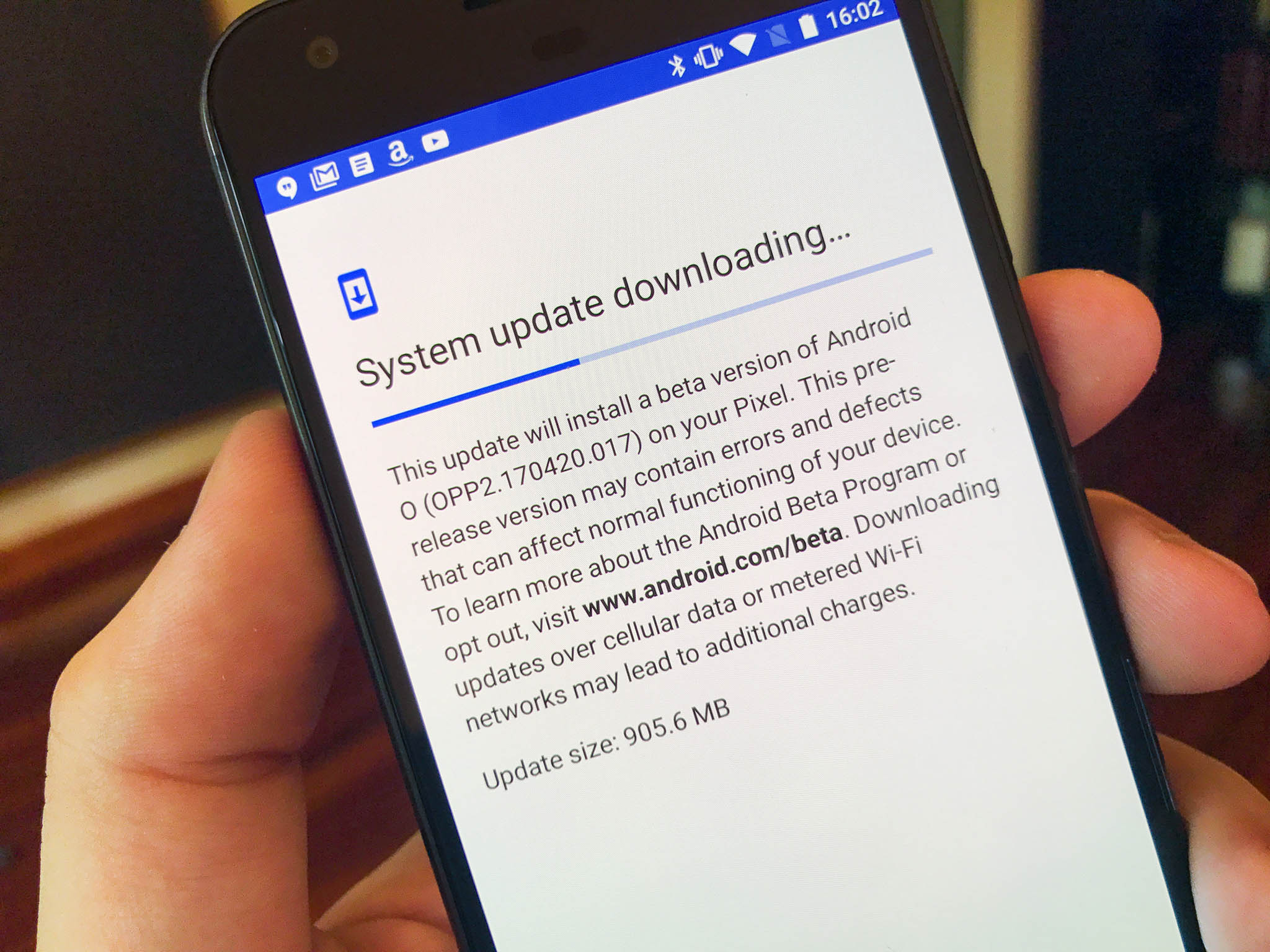
Als u niet wilt dat om te knoeien met het ontgrendelen van de bootloader of op de commando-regel, krijgt u een update voor de Android-P als je een deel van de Android Beta-programma. Dat betekent dat als u één van de in aanmerking komende apparatuur, u kunt gewoon naar de Android Beta portal en zich inschrijven voor de beta, die vervolgens prompt Google te verzenden van uw telefoon of tablet een over-the-air update.
- Hoofd naar Android Beta-programma portal op uw Pixel telefoon.
- Meld u aan bij het Google-account is gekoppeld met de telefoon.
- Scroll naar beneden tot Je in aanmerking komt apparaten.
- Vind het apparaat dat u wilt zich aanmelden voor het Beta-programma en tik op Opt-in.
- Volg de aanwijzingen voor het accepteren van de over-the-air downloaden.
Opmerking: om Te vertrekken van de Beta-programma, tik dan gewoon op de afmelden knop op de Android Beta-Programma pagina uitschrijven. Uw telefoon ontvangt een over-the-air update om terug te keren naar de laatste stabiele versie van Android, maar de telefoon zal worden schoongeveegd bij het herstarten, dus een back-up van uw spullen.
Die apparaten komen in aanmerking voor de Android Beta-Programma?
De preview wordt ondersteund op de volgende telefoons en tablets:
- Pixel 2
- Pixel 2 XL
- Pixel
- Pixel XL
De volgende telefoons zijn ook in aanmerking te downloaden van de Android-P Beta, maar u moet volgen de afzonderlijke installatie-instructies hieronder wordt gekoppeld:
- Nokia 7 Plus
- OnePlus 6
- Xiaomi Mi-2S Mix
- Essentiële PH‑1
- Sony Xperia XZ2
- OPPO R15 Pro
- Vivo X21
Meer informatie over het Android-P Beta op niet-Google-apparaten
De hardere weg — Knipperen door de bootloader
![]()
![]()
Voordat we gaan door de stappen van het sideloaden van Android updates zijn, wordt het sterk aanbevolen dat u kennis van het werken met de Android SDK (software development kit) en de Terminal (mac OS X of Linux) of Command Prompt (Windows), als het mogelijk is om schade aan uw apparaat als er iets zou mis gaan in het volgende proces.
Als u wilt downloaden van de Android-SDK kan je uit de Android Ontwikkeling van de website en volg hun instructies op hoe te om het correct installeren. Voor het volgende proces, alles wat je nodig hebt is de adb en fastboot bestanden die zich in de Platform-Tools map, dus zorg ervoor om te lezen van de beschrijving op de dev site en pak de juiste download.
Bovendien zijn de volgende commando ‘ s geschreven worden als zij zouden worden in Aansluiting op een Linux of OS X-platform. Als u na deze handleiding en met behulp van een Windows-machine, moet je niet gebruik maken van de “./” gezien in de gids. Typ gewoon de rest van de commando-regel per regel in de volgorde waarin ze worden weergegeven en u goed.
Kunnen developer instellingen en USB debugging
- Ga naar je Instellingen en scroll naar beneden naar ‘Over de Telefoon/Tablet.
- Tik op de Build-nummer zeven keer totdat het dialoogvenster zegt u nu een ontwikkelaar.
- Ga terug naar het Instellingen menu en moet u een nieuwe optie genaamd opties voor Ontwikkelaars. Tik in de Developer opties.
- Zorg ervoor dat de developer opties zijn ingeschakeld en dat USB-foutopsporing is ingeschakeld op.
- Sluit uw apparaat aan op uw computer en tik op “OK” in het dialoogvenster waarin u wordt gevraagd te Laten USB-foutopsporing terwijl de computer is verbonden. U kunt er ook voor kiezen om altijd toegang op de computer.
Als dit juist gebeurt, zal dit alles zijn wat u nodig hebt om op je telefoon of tablet voor het moment.
Het ontgrendelen van de bootloader
Pixel telefoons gekocht van Google direct een bootloader je kunt ontgrendelen. Als u handmatig wilt flash software, die je nodig hebt om dit te doen.
Om dit te doen moet je eerst opstarten in je bootloader. U kunt het handmatig uitschakelen van uw telefoon of tablet en houd de power knop en de volume-omlaag knop om uw apparaat Bootloader Menu of voer het volgende commando in de terminal of de opdrachtprompt.
Voer de volgende opdracht om te zorgen dat uw apparaat goed is aangesloten op uw computer. Als het resultaat van een string van tekens het betekent dat je helemaal klaar om te beginnen met het bijwerken van uw apparaat.
./adb-apparaten
Nu de Bootloader menu gewoon de volgende opdracht uitvoeren.
./adb reboot bootloader
Aan de onderkant van het scherm, zullen er meerdere dingen vermeld met inbegrip van de lock-status van het apparaat. Dit moet zeggen vergrendeld tenzij u het hebt ontgrendeld je bootloader in het verleden en nooit ging terug en sloot hem weer.
Voor het unlocken van de bootloader, die is alleen vereist bij het knipperen van een stock firmware image (niet sideloaden van een update, moet u de volgende opdrachten. Vergeet niet dat bij het ontsluiten van uw telefoon bootloader zal factory reset het apparaat, zodat u alles verliezen die is opgeslagen op het. Als u nog geen back-up gemaakt van alles wat belangrijk is op uw apparaat kunt u op de power-knop tijdens het Starten is gemarkeerd in het Bootloader menu en deze zal de boot u terug naar uw apparaat als normaal. Nu terug naar het ontgrendelen van de bootloader.
Typ nu:
./fastboot knipperen ontgrendelen
Een dialoog zal verschijnen op het apparaat vraagt of u zeker weet over het ontgrendelen. Ook dit zal factory reset uw apparaat, dus als je wilt om het proces dat je gewoon nodig hebt om nee te selecteren met de power knop. Als u klaar bent voor het unlocken van de bootloader u druk op de volume-omhoog-knop en vervolgens op de power-toets om te bevestigen dat u wilt ontgrendelen van de bootloader.
./fastboot reboot-bootloader
Het wordt aanbevolen om een reboot van de bootloader te geven zelf een controle om te controleren of alles juist werkt voordat u naar de volgende stap.
Het flashen van de stock firmware-image
Nu dat je bootloader ontgrendeld, is het tijd voor het flashen van de nieuwe firmware. Om de beelden te vinden voor de developer preview, hoofd op over aan de Developer Preview download pagina vind je apparaat en download de nieuwste factory image beschikbaar. Het is het gemakkelijkst om dan decomprimeer het bestand in het Platform-Tools map die u gedownload (waar de adb en fastboot-bestanden), zodat je niet hoeft te typ het pad naar de bestanden die bij het flashen van de firmware. (Of als u weet dat u kunt slepen van een bestand in een terminal venster om het pad te kopiëren, gewoon doen.)
Om te beginnen, zorg ervoor dat je nog in het bootloader-menu van uw apparaat en controleer dat je de bootloader is in feite ontgrendeld.
Eerste, zorg ervoor dat de computer communiceert goed met je telefoon of tablet. Zolang uw apparaat en het serienummer komt terug als een aangesloten apparaat dat u klaar bent om te beginnen met het bijwerken van uw apparaat.
./fastboot devices
Nu is het tijd om de flash bijgewerkt bootloader met de volgende opdracht.
./fastboot flash boot-lader [bootloader-bestand].img
U zult niets zien op het scherm van uw apparaat, maar er moet een dialoog in de terminal of de opdrachtprompt. Als het klaar is het flashen van de bootloader moet u opnieuw opstarten weer in de boot-lader gebruikt om te controleren of alles nog goed werkt.
./fastboot reboot-bootloader
Vervolgens kunt u de flash bijgewerkt radio ‘ s. Deze stap is alleen nodig als u het bijwerken van de firmware van een telefoon of tablet die cellulaire radio ‘ s ingebouwd.
./fastboot flash radio [radio-bestand].img
./fastboot reboot-bootloader
Eindelijk, het is tijd voor het flashen van de werkelijke afbeelding naar uw telefoon of tablet.
Waarschuwing: De volgende regel code op uw apparaat wissen. Normaal gesproken, kunt u de “w” van de opdracht, maar wanneer u verhuist naar een beta versie van Android het is niet gegarandeerd te werken.
./fastboot -w update [image-bestand].zip
Wanneer dit is gedaan, zal de telefoon zichzelf opnieuw opstart en start normaal op. Als dit wist alle gegevens van uw apparaat, het zal iets langer duren voor uw apparaat op te starten voor de eerste keer. Zodra u begroet met het apparaat instellen walkthrough proces, weet u dat u met succes hebt flitste een nieuwe versie van de firmware.
Als u niet wilt dat om de commando ‘ s handmatig er scripts zijn opgenomen in de gecomprimeerde map met de afbeelding die het meeste, maar niet al het zware werk voor u. De flash-alle script bestanden zal het automatiseren van het flashen van de bootloader, radio ‘ s (indien nodig), en het systeem van de afbeelding. Het probleem met deze werkwijze is dat u eerst moet zorg ervoor dat uw telefoon is in het bootloader menu en de bootloader moet worden opgeheven, voordat u begint met het script. Natuurlijk, als deze niet al zijn gedaan, zal het script niet worden uitgevoerd en zal er niets gebeuren.
Het gaat terug tot de Oreo
Wanneer je het plezier met de Android P Beta, en je hebt bedacht dat het niet stabiel genoeg om te gebruiken als daily driver, het is tijd om terug te gaan naar Oreo. Gelukkig het proces is eenvoudig, en u geleerd hoe om het te doen! Ga terug door dezelfde stappen als hierboven, behalve voor twee wijzigingen: u hoeft niet te unlocken van de bootloader opnieuw, en je wilt downloaden van de Oreo factory image van Google in de plaats. Terug naar de voorraad, en misschien kan je een toekomst Developer Preview build.
Dit klinkt erger dan het is, dus don ‘ t worry. Maar we begrijpen ook kan lijken als een onmogelijk moeilijke ding de eerste keer dat je het probeert. Dat is OK, we hadden het gevoel op dezelfde manier als we voor het eerst geprobeerd, ook. Neem de tijd om door te lezen is alles voordat je begint te klikken en te tikken op dingen en je doet het gewoon prima.
Als u problemen langs de weg, zeker hop in de forums en vraag om hulp!